CASIO DT900和DT930数据采集器通讯程序MULTIDROP使用说明
使用说明 、系统维护、通讯软件MULTIDROP的安装、设置和使用
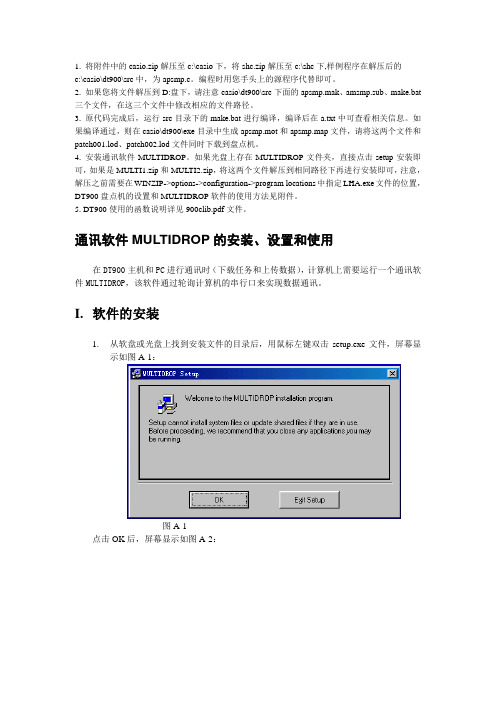
1. 将附件中的casio.zip解压至c:\casio下,将shc.zip解压至c:\shc下,样例程序在解压后的c:\casio\dt900\src中,为apsmp.c。
编程时用您手头上的源程序代替即可。
2. 如果您将文件解压到D:盘下,请注意casio\dt900\src下面的apsmp.mak、amsmp.sub、make.bat 三个文件,在这三个文件中修改相应的文件路径。
3. 原代码完成后,运行src目录下的make.bat进行编译,编译后在a.txt中可查看相关信息。
如果编译通过,则在casio\dt900\exe目录中生成apsmp.mot和apsmp.map文件,请将这两个文件和patch001.lod、patch002.lod文件同时下载到盘点机。
4. 安装通讯软件MULTIDROP。
如果光盘上存在MULTIDROP文件夹,直接点击setup安装即可,如果是MULTI1.zip和MULTI2.zip,将这两个文件解压到相同路径下再进行安装即可,注意,解压之前需要在WINZIP->options->configuration->program locations中指定LHA.exe文件的位置,DT900盘点机的设置和MULTIDROP软件的使用方法见附件。
5. DT900使用的函数说明详见900clib.pdf文件。
通讯软件MULTIDROP的安装、设置和使用在DT900主机和PC进行通讯时(下载任务和上传数据),计算机上需要运行一个通讯软件MULTIDROP,该软件通过轮询计算机的串行口来实现数据通讯。
I.软件的安装1.从软盘或光盘上找到安装文件的目录后,用鼠标左键双击setup.exe文件,屏幕显示如图A-1:图A-1点击OK后,屏幕显示如图A-2:图A-2点击左上角的方框后,将自动进行软件的安装。
安装完成后,屏幕显示如图A-3:图A-3点击“确定”即可完成安装。
(精选)盘点机操作员使用手册
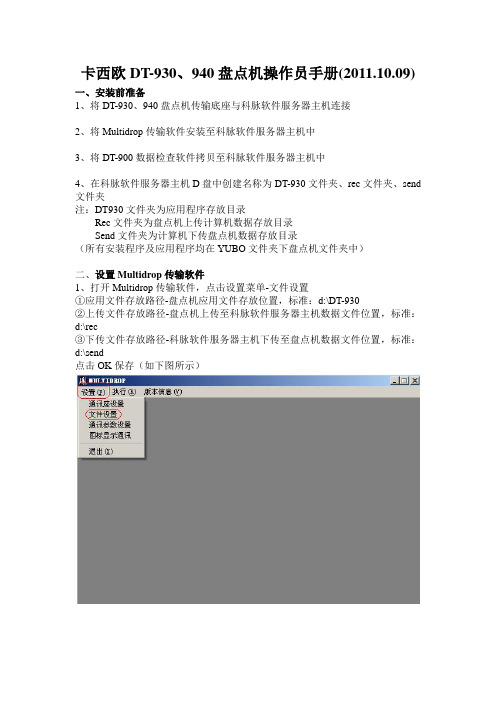
卡西欧DT-930、940盘点机操作员手册(2011.10.09)一、安装前准备1、将DT-930、940盘点机传输底座与科脉软件服务器主机连接2、将Multidrop传输软件安装至科脉软件服务器主机中3、将DT-900数据检查软件拷贝至科脉软件服务器主机中4、在科脉软件服务器主机D盘中创建名称为DT-930文件夹、rec文件夹、send 文件夹注:DT930文件夹为应用程序存放目录Rec文件夹为盘点机上传计算机数据存放目录Send文件夹为计算机下传盘点机数据存放目录(所有安装程序及应用程序均在YUBO文件夹下盘点机文件夹中)二、设置Multidrop传输软件1、打开Multidrop传输软件,点击设置菜单-文件设置①应用文件存放路径-盘点机应用文件存放位置,标准:d:\DT-930②上传文件存放路径-盘点机上传至科脉软件服务器主机数据文件位置,标准:d:\rec③下传文件存放路径-科脉软件服务器主机下传至盘点机数据文件位置,标准:d:\send点击OK保存(如下图所示)2、点开设置菜单-通讯参数设置*①COM端口速率:19200BPS②奇偶效验:None③数据长度:8bit④停止位:1bit⑤端口号:默认为COM1(根据盘点机传输底座所接端口而定)点击确定保存(如下图所示)三、盘点机按键及操作系统1、按开关键开机进入盘点机系统①选择1进入操作系统②用户编号:0001输入完后按ENT或R键确认③再输入密码:0001输入完后按ENT或R键确认即可进入系统菜单(密码为隐藏模式,直接输入即可)2、按键注释:S英文输入BS向前删除CLR返回PW开关L扫描R确认ENT确认F1中横线F2向左F3向右F4删除光标选中单位F5空格F6向上F7向下F8灯光3、盘点机系统菜单注释:1)验收:自主生成文件名称编号(建议与科脉软件供应商编号一致)上传至电脑2)退货:自主生成文件名称编号(建议与科脉软件供应商编号一致)上传至电脑3)盘点:固定文件,文件名PD.TXT,数据文件上传后盘点机盘点数量自动清空。
卡西欧DT9OO盘点机操作说明
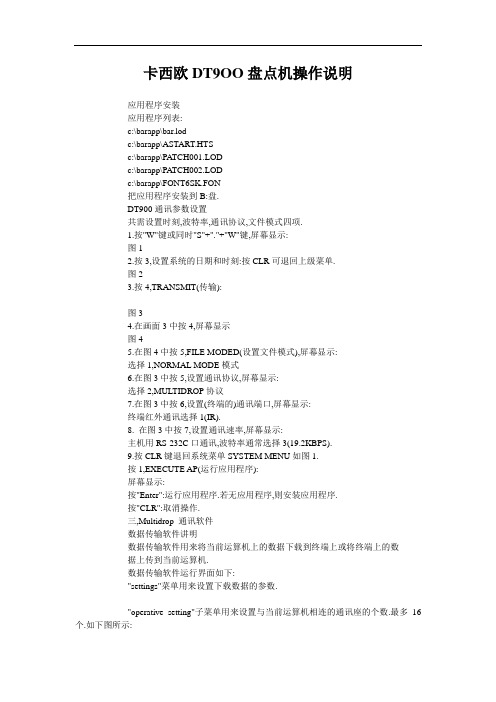
卡西欧DT9OO盘点机操作说明应用程序安装应用程序列表:c:\barapp\bar.lodc:\barapp\ASTART.HTSc:\barapp\PA TCH001.LODc:\barapp\PA TCH002.LODc:\barapp\FONT6SK.FON把应用程序安装到B:盘.DT900通讯参数设置共需设置时刻,波特率,通讯协议,文件模式四项.1.按"W"键或同时"S"+"."+"W"键,屏幕显示:图12.按3,设置系统的日期和时刻:按CLR可退回上级菜单.图23.按4,TRANSMIT(传输):图34.在画面3中按4,屏幕显示图45.在图4中按5,FILE MODED(设置文件模式),屏幕显示:选择1,NORMAL MODE模式6.在图3中按5,设置通讯协议,屏幕显示:选择2,MULTIDROP协议7.在图3中按6,设置(终端的)通讯端口,屏幕显示:终端红外通讯选择1(IR).8. 在图3中按7,设置通讯速率,屏幕显示:主机用RS-232C口通讯,波特率通常选择3(19.2KBPS).9.按CLR键退回系统菜单SYSTEM MENU如图1.按1,EXECUTE AP(运行应用程序):屏幕显示:按"Enter":运行应用程序.若无应用程序,则安装应用程序.按"CLR":取消操作.三,Multidrop 通讯软件数据传输软件讲明数据传输软件用来将当前运算机上的数据下载到终端上或将终端上的数据上传到当前运算机.数据传输软件运行界面如下:"settings"菜单用来设置下载数据的参数."operative setting"子菜单用来设置与当前运算机相连的通讯座的个数.最多16个.如下图所示:"File setting" 用来设置"接收"与"发送"文件等信息.如下图所示:"Application storage directory": 项指定需下载的应用程序所在的名目."Receiving data storage directory": 项指定发送到终端的数据文件的名目.在运行时设定为:c:\barup"Transmitting data storage directory":项指定要传输到服务器的数据被存放的名目.在运行时设定为:c:\bardown"Transmitting file type"项指定要传输的文件类型.如下图所示:共三种类型:All:所有可同意的文件类型Only Ap appointment file:终端上的应用程序Others:除应用程序以外的所有程序."Append Mode"在那个系统中不应选择这项.点击"OK"钮将确认操作,点击"Cancel"钮将舍弃操作."Communication setting"菜单设置通讯参数.如下图所示:本系统中使用的通讯参数设置应如上图所示.其中COMport表示串行端口号,该参数应依照实际使用那一个端口决定.COM0表示COM1,COM1表示COM2.子菜单"Icon and communication"表示点击"Execute"后,图标是否最小化.子菜单"Exit MULTIDROP"表示退出应用程序.执行主菜单"Execute"使通讯程序处于自动执行状态,如下图所示:四, DT900系统菜单使用讲明按"W"键或同时按"S"+"."+"PW"键,屏幕显示:EXECUTE AP(运行应用程序):屏幕显示:按"Ent":运行应用程序.按"CLR":取消操作.2.SET MODE(模式设置):屏幕显示:2.1 Environment Setting(环境设置):选项设置讲明APO time(Auto power OFF) 00 to 59 自动断电时刻ABO time(Auto backlight OFF) 10 to 59 seconds 自动关闭背光显示时刻Key click enable/dasable 按键声音非禁止/禁止Sound volum of buzzer low/mid/high/OFF 蜂鸣器声音低/中/高/关闭2.2 Display Mode Setting(显示模式设置):屏幕显示:2.2.1设置字体,屏幕显示:按1,设置字体点阵大小,屏幕显示:能够选择6点阵,8点阵和10点阵.按2,设置字体类型,屏幕显示:选项1表示标准字体,选项2表示粗体.2.2.2设置系统主菜单显示语言,屏幕显示:按1,选择日语;按2选择英语.2.3 Barcode(扫描码):在此菜单下可设置:1. READ COUNT 识读条码次数缺省设置: 1 (对条码进行1次识读)合法值: 1 —92. VERIFY COUNT 校验次数缺省设置: 3 (对条码进行1次校验)合法值: 1 —93. TIME OUT 按着扫描钮连续识读时刻(单位秒)超时不再读条码缺省设置: 4合法值: 1 —94.CALIBRATION校准,调剂从DT900发射出的激光束宽度以适应所阅读条码的宽度.一样在出厂时已调剂完毕,具体参见数据采集器DT-900用户指南25页,26页.2.4 SET ID(设置ID号):屏幕显示:按1,设置设备ID号,屏幕显示:2,代理商ID号(防止非法应用程序的使用),屏幕显示:请不要更换那个号码,否则程序不能运行.3.设置系统的日期和时刻:按CLR可退回上级菜单.4.传输:4.1.仅当多个I/O通讯座连接,主机T900=1:n时安装应用程序.4.2.接收应用程序和文件,屏幕显示:选择1表示将应用程序和文件放在A盘,选择2表示将应用程序和文件放在B 盘.请把应用程序安装在B:盘.4.3.两个终端间通讯,屏幕显示:(1).从指定的驱动器上发送数据(副本);(2).向指定的驱动器上接收数据(副本);(3).设置指定的驱动器.4.4.屏幕显示:(1).向指定的驱动器发送文件.(2).从DT-900或PC机接收文件.(3).格式化指定的驱动器(A或B).(4).改变AP(应用程序)区的大小(驱动器C).屏幕显示:系统缺省值为336K,设置范畴从128-992K,每16K为最小单位.(5).设置文件模式,屏幕显示:一般模式DT700模式4.5.按5,设置通讯协议,屏幕显示:FLINK协议MULTIDROP协议4.6.按6,设置(终端的)通讯端口,屏幕显示:终端红外通讯选择1(IR).4.7.按7,设置通讯速率,屏幕显示:主机用RS-232C口通讯,波特率通常选择3(19.2KBPS).5.显示操作系统版本五,上传程序安装巴枪上传程序是运行在PC机上的应用程序,与往常的业务程序一样的用Java WebStart公布的.安装路径:http://218.83.158.100:7001/bar/index.html程序启动后,可进入"DT900巴枪程序","DT900巴枪数据上传","自动模式".上传的数据文件在c:\barup名目;上传后数据文件在c:\barback名目留有备份;上传不成功的数据放在名目c:\failed名目下,文件名:f_.下载的配置文件放在c:\bardown名目下,要紧有以下文件:tuser.txt 用户信息(包括业务员和系统用户)tzone.txt 地区代码信息twhy.txt 派送失败缘故代码信息tbno0.txt "00000"开头的单号分配信息tconfig.txt 参数配置,包括所属地区,是否检查运单号,业务员,地区,缘故代码,是否需要输入重量等.六,程序启动,配置和使用启动巴枪上传程序.如配置好了,则直截了当进入"DT900巴枪程序","DT900巴枪数据上传","自动模式".DT900扫描一批要上传时,在DT900内主菜单下选择"9::上/下载数据",再选择"1:上载数据",系统提示是否确定,键入ENT键,赶忙上传最新的扫描数据.成功后,系统提示并等待按ENT键连续.至于数据是否正确上传数据中心,则需要在巴枪上传的状态窗口查看,假如是红色的,则表示有错误.(由于重复上传同一操作数据,系统认为是错误).DT900内程序使用要点:菜单:录入界面:错误提示:有文字和提示音.提示音与键盘输入提示音略有不同.七,程序故障处理在使用过程中,假如程序显现故障,显示:SystemError,不能再做任何操作时,请用针插入DT900背后电池盖左上方的小空,那儿是个复位开关.复位后,系统重新启动,进入系统主菜单后,选择1Execute Porgram,再按ENT键确认.一样情形下,显现错误时,只有当前操作的那条数据会丢失,其它的都在.SYSTEM MENU1. EXECUTE AP2. SET MODE3. DATE/TIME4. TRANSMIT VERSION EXECUTE APOKENT :YESCLR :NOMODE SET1. ENVIRONMENT2. DISPLAY MODE3. BAR CODE4.SET ID ENVIRONMENT1.APO TIME 102.ABO TIME 153.KEY CLICK ON4. BUZZER VOL MID DISPLAY MODE1:FONT MODE2:MESSAGEFONT MODE1:SIZE 6 DOT2:TYPE STANDARD FONT SIZE1: 6DOT2: 8DOT3: 10DOTFONT TYPE1:STANDARD ANK 2:BOLD ANK MESSAGE MODE 1: JAPANESE2: ENGLISHBAR CODE1:READ COUNT 1 2:VERIFY COUNT 3 3:TIME OUT 44:CALIBRATION SET ID1:EQUIPMENT ID 2:AGENCY ID EQUIPMENT IDID NO ( )AGENCY IDID NO ( )DATE/TIME2000/01/0208:412000/01/0208:41TRANSMIT1:MULTI INSTALL 2:AP INSTALL3UPLICATE HT4:UTILITY5ROTOCAL MLT5: PORT IR6:COM SPEED 19K RECE DRIVE1:A DRIVE2:B DRIVE DUPLICATE HT1:SEND2:RECEIVE3RIVE AUTILITY1:SEND FILE2:RECEIVE FILE3:FORMAT DRIVE 4:CHG MEMORY SIZE 5:FILE MODEDT700 CHG MEM SIZE 0336 CHANGE SIZE0128-0992( ) KUNIT: 16KBFILE MODE1:NORMAL MODE 2:DT700 MODE PROTOCOL 21:FLINK2:MULTI DROPCOM PORT 11: IR2:SIF (14PIN)COM SPEED 3 (KBPS)1: 2.4 6:115.22: 9.63: 19.24: 38.45: 57.6<>KCG OS:1.01FROM OS:1.02 PATCH OS:1.04Push Any Key!!! SYSTEM MENU EXECUTE APSET MODEDATE/TIME TRANSMIT VERSIONDATE/TIME2000/01/0208:412000/01/0208:41TRANSMIT1:MULTI INSTALL 2:AP INSTALL3:DUPLICATE HT4:UTILITY5ROTOCAL MLT6: PORT IR7:COM SPEED 19K UTILITY1:SEND FILE2:RECEIVE FILE3:FORMAT DRIVE 4:CHG MEMORY SIZE 5:FILE MODEDT700 FILE MODE1:NORMAL MODE 2:DT700 MODE PROTOCOL 21:FLINK2:MULTI DROPCOM PORT 11: IR2:SIF (14PIN)COM SPEED 3 (KBPS)1: 2.4 6:115.2 2: 9.63: 19.24: 38.45: 57.6 EXECUTE AP OKENT :YES CLR :NO。
Casio_DT900使用和维护手册
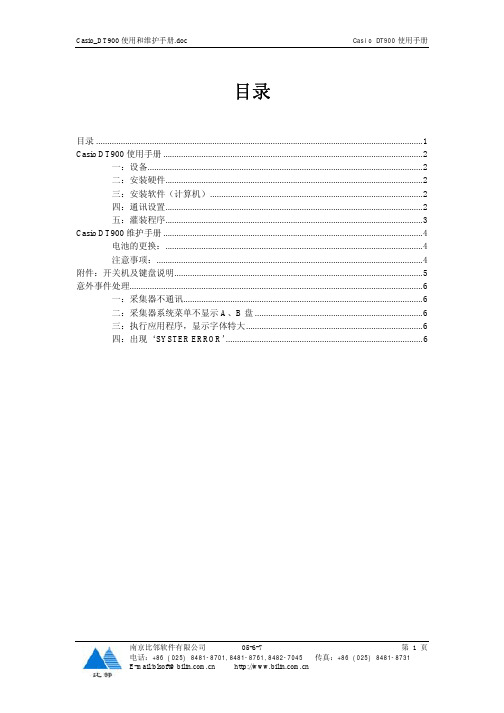
目录目录 (1)Casio DT900使用手册 (2)一:设备 (2)二:安装硬件 (2)三:安装软件(计算机) (2)四:通讯设置 (2)五:灌装程序 (3)Casio DT900维护手册 (4)电池的更换: (4)注意事项: (4)附件:开关机及键盘说明 (5)意外事件处理 (6)一:采集器不通讯 (6)二:采集器系统菜单不显示A、B盘 (6)三:执行应用程序,显示字体特大 (6)四:出现‘SYSTER ERROR’ (6)Casio DT900使用手册一:设备一套Casio DT900共有四个部件:掌上机、通讯座、电缆、变压器二:安装硬件取出掌上机,按使用说明装好主电池和备用电池;取出变压器连接好电源和通讯座(重的一头接电源,轻的一头接通讯座正前方面板最右边的电源插孔);用电缆将通讯座与计算机的串口相连接。
三:安装软件(计算机)A:安装MULTIDROPB:安装Casio可执行文件和字体四:通讯设置A:MULTIDROPSettings 1:OPERATIVE SETTING 设为1,按ENT即可2:FILE SETTING(1)Application storage directory 传输应用程序路径(2)Receiving data storage directory保存上传文件路径(3)Transmitting data storage directory下传文件所在路径3:comminication setting(1) COM SPEED 传输速度(2) DATA LENGTH 数据长度(3) COMPORT 通讯端口(4) PARITY :NONE(5) STOP BIT :1 BIT4:ICON AND COMMUNICATION:选中时,按菜单项EXECUTE,则MULTIDROP窗口自动变为最小B:掌上机设置掌上机装上电池后,出现系统界面为日文的,此时,一直按‘2’,最后按‘ENT’,这样将出现英文提示,按‘4’,进入与计算机通讯设置。
DT900使用说明
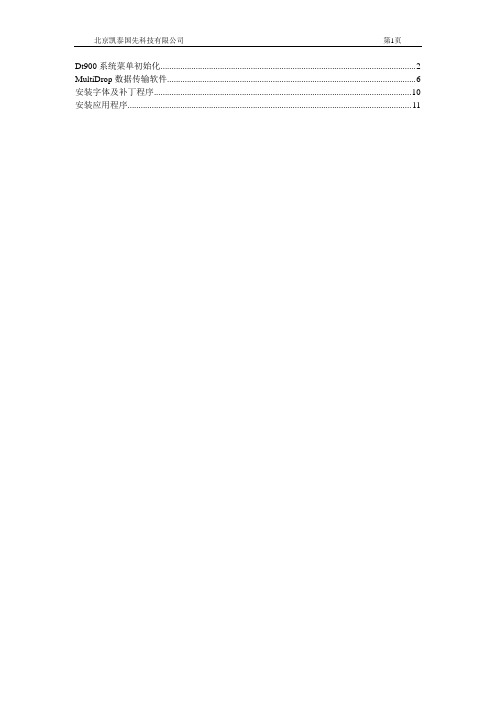
Dt900系统菜单初始化 (2)MultiDrop数据传输软件 (5)安装字体及补丁程序 (9)安装应用程序 (10)Dt900系统菜单初始化1.按“PW”键或同时按“S”+“.”+“PW”键,屏幕显示:图12.按3,设置系统的日期和时间:按CLR可退回上级菜单。
图23.按4,TRANSMIT(传输):图34.在画面3中按4,屏幕显示图45.在图4中按5,FILE MODED(设置文件模式),屏幕显示:选择2,DT700模式6.在图3中按5,设置通讯协议,屏幕显示:选择2,MULTIDROP协议7.在图3中按6,设置(终端的)通讯端口,屏幕显示:终端红外通讯选择1(IR)。
8. 在图3中按7,设置通讯速率,屏幕显示:主机用RS-232C口通讯,波特率通常选择3(19.2KBPS)。
9.按CLR键退回系统菜单SYSTEM MENU如图1。
按1,EXECUTE AP(运行应用程序):屏幕显示:按“Enter”:运行应用程序。
若无应用程序,则安装应用程序。
按“CLR”:取消操作。
MultiDrop数据传输软件数据传输软件用来将终端上的数据下载到当前计算机。
数据传输软件运行界面如下:“settings”菜单用来设置从终端下载数据的参数。
“operative setting”子菜单用来设置与当前计算机相连的通讯座的个数。
最多16个。
如下图所示:“File setting”用来设置“接收”与“发送”文件等信息。
如下图所示:“Application storage directory”:项指定需下载的应用程序所在的目录,一般为“D:\Dt900\Mot”目录“Receiving data storage directory”:项指定接收传输到PC机的数据被放在那一个目录, 一般为“D:\Dt900\Down”目录“Transmitting data storage directory”项指定存储发送到终端的数据文件的目录, 一般为“D:\Dt900\UP”“Transmitting file type”项指定要传输的文件类型。
CASIO DT900,930 DT940扫描枪 操作说明
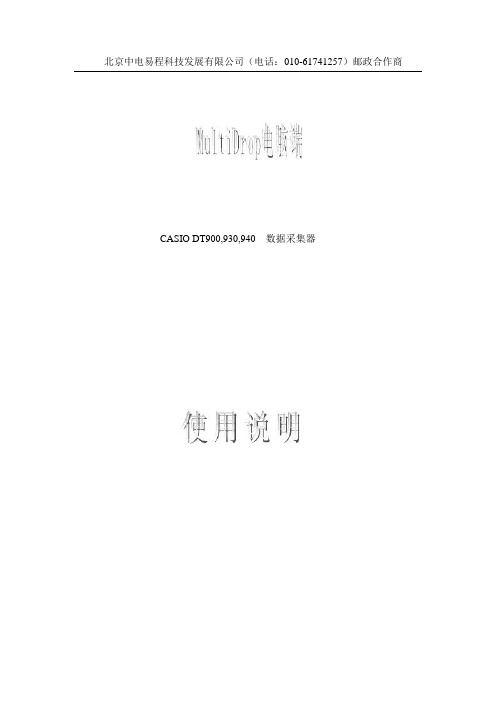
北京中电易程科技发展有限公司(电话:************)邮政合作商CASIO DT900,930,940 数据采集器北京中电易程科技发展有限公司(电话:************)邮政合作商目录一、操作硬件及相关的软件1、2、DT940 相关硬件组成及其操作安装软件组成二、电脑端软件安装1、MULTIDROP 软件安装2、安装USB 驱动3、端口与速率的设置4、MULTDROP 软件操作说明三、枪端操作说明1、操作前设置项2、备份程序3、安装采集器软件4、格式化AB 盘5、采集器程序对拷四、使用中遇到的问题与解决办法1、数据传输问题集2、DT940 采集器问题北京中电易程科技发展有限公司(电话:************)邮政合作商一、操作硬件及相关的软件1、DT940相关硬件组成及其操作DT940 数据采集器如图(1)所示:扫描键‘S’键电源键确认键小数点图(1)(1)、电源键,也就是开机关机键。
(进入底层的组合键)(2)、“S”键:此是字母与数字进行切换的键。
当按下此键,则屏幕左下角有一个“S”字母,表示当前状态是字母输入方式。
否则就是数字。
(进入底层的组合键)(3)、“L”键和左右两个红色的键为扫描出激光的键,三个键的功能等同,只是因个操作习惯任选一键作为扫描键。
(4)、“。
”小数点键。
(进入底层的组合键)(5)、“R”键与“ENT”键为确认键。
在应用程序操作过程中,主要是确认输入的数据,有点向电脑键盘里面的“ENTER”回车键。
(6)、“BS”退格键,一般输错字母或数字时,回删掉。
(7)、“CLS”键,为返回键,返回到上一个操作菜单。
(8)、其它键:F1-F8 功能键。
其功能在应用程序当中,根据使用者的习惯定做的,但F1 键在底层操作时,功能为中断键,F8 为背景灯的开关键。
(9)、数字键0-9,对相关编号无法通过激光读取条码时,手动输入数字键,当按下北京中电易程科技发展有限公司(电话:************)邮政合作商“S”键时,则输入的就是数字下面的字母。
DT930 底座及扫描枪设置及安装
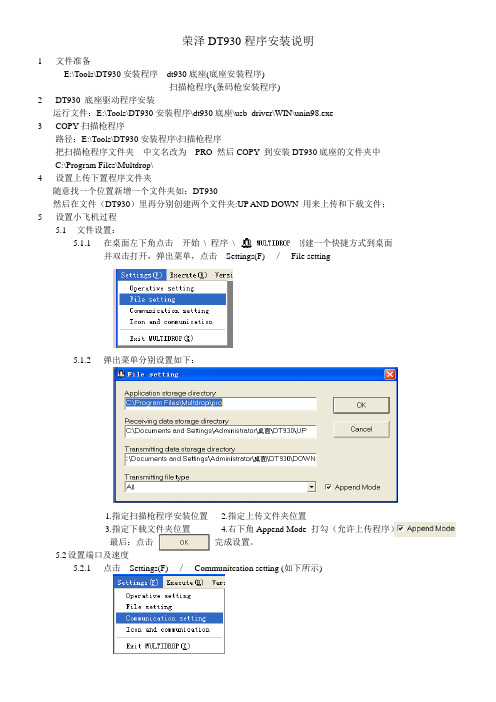
荣泽DT930程序安装说明1文件准备E:\Tools\DT930安装程序dt930底座(底座安装程序)扫描枪程序(条码枪安装程序)2DT930 底座驱动程序安装运行文件:E:\Tools\DT930安装程序\dt930底座\usb_driver\WIN\unin98.exe3COPY扫描枪程序路径:E:\Tools\DT930安装程序\扫描枪程序把扫描枪程序文件夹中文名改为PRO 然后COPY 到安装DT930底座的文件夹中C:\Program Files\Multdrop\4设置上传下置程序文件夹随意找一个位置新增一个文件夹如:DT930然后在文件(DT930)里再分别创建两个文件夹:UP AND DOWN 用来上传和下载文件;5设置小飞机过程5.1文件设置:5.1.1在桌面左下角点击开始\ 程序\ 找到创建一个快捷方式到桌面并双击打开,弹出菜单,点击Settings(F)/File setting5.1.2弹出菜单分别设置如下:1.指定扫描枪程序安装位置2.指定上传文件夹位置3.指定下载文件夹位置4.右下角Append Mode 打勾(允许上传程序)最后:点击完成设置。
5.2设置端口及速度5.2.1点击Settings(F)/Communitcation setting (如下所示)5.2.2弹出菜单,并按下图结果设置,设置完毕后,点击OK完成操作。
6扫描枪设置6.1格试化A、B盘:6.1.1扫描枪关机状态同时按S和点+开机键6.1.2按先后顺序如下:4.TRANSMIT4.UTILITY3.FORMAT DRIVE2.B Drive【按 1 YES, 按ENT (分别格式化A和B盘)】6.2扫描枪端口与速度设置6.2.1按CLR返回开机界面,再按 4.TRANSMIT分别设置5,6,7。
5:PROTOCOL 状态改为:2.MULTI DROP6:PORT 状态改为:1.SIR7:SPEED 状态改为:3:19.2 (注:与底座安装后小飞机里面端口速度(COM speed)相同)6.3上传扫描枪程序6.3.1打开小飞机界面点击Execute(R),弹出菜单如下所示6.3.2打开条码枪并将扫描枪放在底座上,按扫描枪4:TRANSMIT,2:UP INSTALL2:B DRIVE按完上序步骤后,小飞机界面显示如下所示:上传完成后,扫描枪界面显示正常操作状态。
casio_dt930快捷使用手册
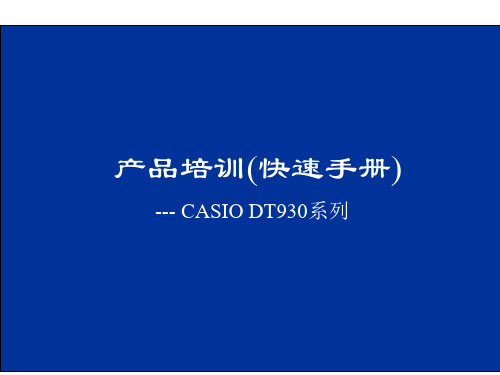
按 1 键发送数据 按 2 键接收数据 按 3 键改变驱动器 选择MLT协议 选择IR端口 设置通讯速率 向指定的驱动发送文件
UTILITY 1.SEND FILE 2.RECEIVE FILE 3.FORMAT DRIVE 4.CHG MEMORY SIZE 5.FILE MODE DT700
FONT6SK.FON到采集设备的A盘中。
5.2补丁文件丢失
故障现象
如果缺少了中文字库文件,应用程序中的中
文字符将不能正常显示,出现乱码。但是英 文字母和数字显示正常,程序仍然可以执行。 NO PATCH FILE Push Any Key!
解决方法
此时操作人员应及时传输中文字库文件 FONT6SK.FON到采集设备的A盘中。
4.1数据采集器设置
4.1.1说明 DT900 数据采集器的应用程序文件共有五个,分别是APSMP.LOD(程序文 件)、FONT6SK.FON(字库文件)、PATCH001.LOD 、PATCH002.LOD (补 丁文件) 、ASTART.HTS(静态链接文件),都是CASIO数据采集器应用程 序不可缺少的部分。随着客户需求不同,APSMP.LOD文件是变动的,其余 四个文件都是相同的。 计算机上操作: 1、在计算机C:盘根目录中建立如下三个目录: \dt900\app、\dt900\send、\dt900\rece
4.2.2设置
4.2.3执行
备注: 白色:正在通讯请等待; 兰色:已经通讯完毕; 红色:通讯失败;
4.3对传
SYSTEM MENU 1.EXECUTE AP 2.SET MODE 3.DATE/TIME 4.TRANSMIT 5.VERSION TRANSMIT 1:MULTI INSTALL 2:AP INSTALL 3:DUPLICATE HT 4:UTILITY 5:PROTOCAL MLT 5: PORT IR 6:COM SPEED 19K
Casio DT940盘点机安装方式说明

Casio DT940盘点机安装方式说明一、机身安装手持端安装:将新购的机器取出,可以看到一颗型号为CR2032的纽扣电池和一对5号碱性电池,将手持端背部的两颗螺丝去除(如下图红框所示),打开电池盖,将纽扣电池安装一定方向放入其中;将5号电池仓开关拨至FREE处(如下图蓝色框所示),仓盖将自动打开,将一对5号电池按照标明的方向放入,盖好仓盖,最后将电池仓开关拨至LOCK处。
二、系统、字库安装1、底座连接PC机和控制程序安装欲进行系统、字库的安装,底座必须连接PC机,底座连接PC有两种方式,一种采用USB连接,另一种采用RS-232串口连接,虽然RS-232串口连接比较简单,但由于现在新型号电脑主机并不自带串口,所以在这里建议使用USB连接方式,使用机器自带的USB连接线连接电脑,接口如下图所示:将底座连接PC后,系统提示找到新硬件,但随后会出现驱动程序安装失败等提示,此时我们需要安装底座驱动程序和底座控制程序,将随机器自带的光盘放入光驱,进入光驱后我们可以看到下图所示的文件:进入DT969LC-driver文件夹,将dt-930-usb_drive.rar文件复制到PC机硬盘上并解压,在PC机桌面右键单击“我的电脑”选择“属性”打开“计算机属性”窗口,在弹出的窗口中的右侧点击“设备管理器”(如果你使用的是XP/2003操作系统,则在打开的窗口中选择“硬件”选项卡,然后点击里面的“设备管理器”),在弹出的“设备管理器”窗口中我们可以在“通用串行总线控制器”中找到一条名为CP2101 USB Composite Devce的设备,右键单击该设备,选择“更新驱动程序软件”,然后按照系统提示定位到刚解压的驱动程序文件夹即可完成底座的驱动程序安装。
驱动安装完成后,我们就可以安装底座的控制程序了!打开光盘根目录下的communication utility文件夹,再打开multidrop文件夹,运行里面的Setup.exe,按照提示即可安装底座控制程序。
DT930操作手册

格式化AB盘
• 注意: (安装软件前建议备份AB盘后格式化AB盘)
• 1.先关机,然后按S+.+PW(电源开关键)组合 键进入底层系统. • 2.格式化A盘: 3.格式化B盘: 选4:TRANSMIT 选4:TRANSMIT --->4:UTILITY --->4:UTILITY --->3:FORMAT DRIVE --->3:FORMAT DRIVE --->1:A DRIVE --->1:B DRIVE --->选择1按ENT --->选择1按ENT
3. 两支枪红外口对接,直到程序传完。
注册和时间设置
• 注册 • SYSTEM MENU →2:SET MODE →4:SET ID →1: EQUIPMENT ID →6个8 →R • 退出按CLR进入SET ID →2:AGENCY ID →输入密码 两次→ 退出。
• 时间设置 • SYSTEM MENU →3:DATE/TIME →输入时间,确定退出
DT930操作手册
• • • • • • • 1.巴枪设置 2.安装采集器软件 3.MULTIDROP软件安装 4.安装USB驱动 5.端口与速率的设置 6.MULTDROP软件操作说明 7.备份程序
数据采集器基本设置
• 常用按键功能: R —确定 L—扫描 CLR—返回 BS—清除 S—上档键类似shift • 装程序和对拷前必须先进行基础设置 • 1. 进入底层系统SYSTEM MENU 关机,按S+.+PW(电源开关键)组合键进入 • 2.设置(数字代表要按的键) • (1)4:TRANSMIT--->5:PROTOCOL --> 2:MLT • (2)4:TRANSMIT--->6:PORT --> 1:SIR • (3)4:TRANSMIT--->7:SPEED -->3:19.2K • (4)4:TRANSMIT--->4:UTILITY---->5:FILE MODE --> 2:DT700 MODE • 注:如果上面选项后面的参数不同,则进入选择相同的参数 ,并按“R”键确认.
DT900使用说明(中文图片版)
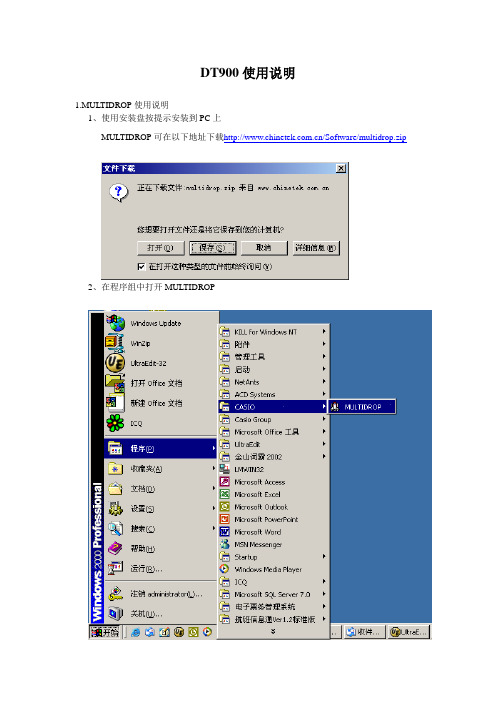
DT900使用说明1.MULTIDROP使用说明1、使用安装盘按提示安装到PC上MULTIDROP可在以下地址下载/Software/multidrop.zip2、在程序组中打开MULTIDROP3、第一次使用请注意以下设置:1.设置-->通讯座设置:1请回车确认2.设置-->文件设置:应用程序存放路径c:\DT900\ mot(建议)上传数据存放路径d:\DT900\ up(建议)下传数据存放路径c:\DT900 \down(建议)传送文件类型: 所有类型3.设置-->通讯参数设置COM 端口速率:38400BPS奇偶校验:None数据长度:8bit停止位:1bit端口号: COM1 对应PC-COM1COM2 对应PC-COM2,请按使用需要设定2.使用建议:将应用软件软盘连目录一起拷贝到C盘根目录(C:\)下c:\DT900\mot\apsmp.mapc:\DT900\mot\apsmp.motc:\DT900\mot\patch001.lodc:\DT900\mot\patch002.lodc:\DT900\downfont\font6sk.fon3.下载应用程序到DT900:(此步骤只在DT900无应用程序时使用)1、确定font6sk.fon中文字库在c:\DT900\downfont\子目录下2、确定以下四个文件存在与c:\DT900\mot子目录下apsmp.map 应用程序apsmp.mot 应用程序patch001.lod 补丁文件patch002.lod 补丁文件3、连好通讯线及通讯座到PC4、PC上运行MULTIDROP设置-->文件设置::应用程序存放路径c:\DT900\mot上传数据存放路径c:\DT900\up下传数据存放路径c:\DT900\downfont传输类型: 所有类型单击OK单击《执行》,使PC处于等待状态5、DT-900关机状态下,按住<S>,<.>,同时按<PW>,DT900热启动DT-900显示系统菜单,1. 系统设置4.TRANSMIT-->5.PROTOCOL-->2.MULTI DROP6.PORT-->1.IR7.SPEED-->3.19.24.TRANSMIT-->4.UTILITY-->5.FILE MODE-->2.DT700 MODE4.CHG MEM SIZE-->208K将DT900置于通讯座上2. 下传字库4:TRANSMIT-->4:UTILITY-->2:RECEIVE FILE-->2.B DRIVE FONT6SK.FON3. 下传程序4:TRANSMIT-->2.AP INSTALL-->1. A DRIVE.以上操作可按<CLR>键返回上级菜单。
卡西欧DT940盘点机设置
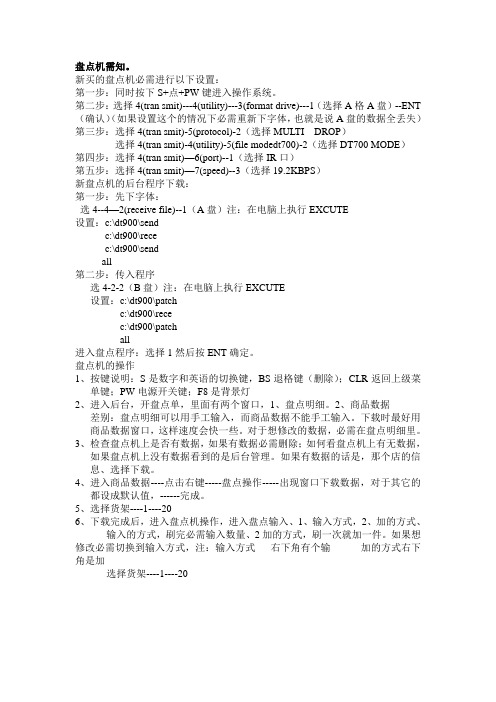
盘点机需知。
新买的盘点机必需进行以下设置:第一步:同时按下S+点+PW键进入操作系统。
第二步:选择4(tran smit)---4(utility)---3(format drive)---1(选择A格A盘)--ENT (确认)(如果设置这个的情况下必需重新下字体,也就是说A盘的数据全丢失)第三步:选择4(tran smit)-5(protocol)-2(选择MULTI DROP)选择4(tran smit)-4(utility)-5(file modedt700)-2(选择DT700 MODE)第四步:选择4(tran smit)—6(port)--1(选择IR口)第五步:选择4(tran smit)—7(speed)--3(选择19.2KBPS)新盘点机的后台程序下载:第一步:先下字体:选4--4—2(receive file)--1(A盘)注:在电脑上执行EXCUTE设置:c:\dt900\sendc:\dt900\recec:\dt900\sendall第二步:传入程序选4-2-2(B盘)注:在电脑上执行EXCUTE设置:c:\dt900\patchc:\dt900\recec:\dt900\patchall进入盘点程序:选择1然后按ENT确定。
盘点机的操作1、按键说明:S是数字和英语的切换键,BS退格键(删除);CLR返回上级菜单键;PW电源开关键;F8是背景灯2、进入后台,开盘点单,里面有两个窗口,1、盘点明细。
2、商品数据差别:盘点明细可以用手工输入,而商品数据不能手工输入。
下载时最好用商品数据窗口,这样速度会快一些。
对于想修改的数据,必需在盘点明细里。
3、检查盘点机上是否有数据,如果有数据必需删除;如何看盘点机上有无数据,如果盘点机上没有数据看到的是后台管理。
如果有数据的话是,那个店的信息、选择下载。
4、进入商品数据----点击右键-----盘点操作-----出现窗口下载数据,对于其它的都设成默认值,------完成。
Dt9安装说明
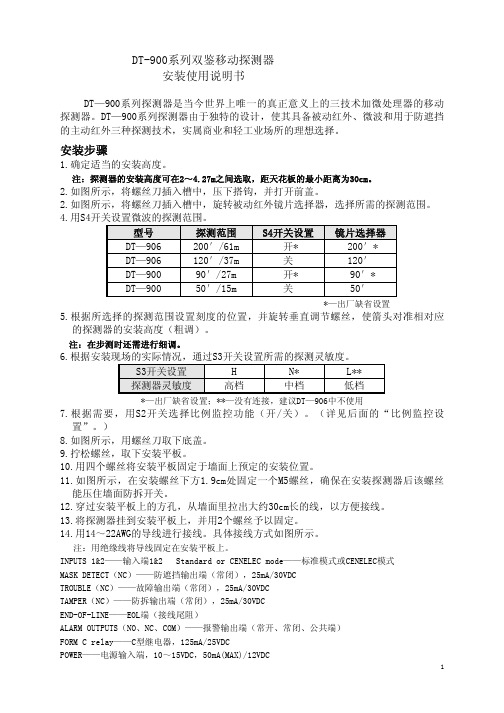
DT-900系列双鉴移动探测器安装使用说明书DT—900系列探测器是当今世界上唯一的真正意义上的三技术加微处理器的移动探测器。
DT—900系列探测器由于独特的设计,使其具备被动红外、微波和用于防遮挡的主动红外三种探测技术,实属商业和轻工业场所的理想选择。
安装步骤1.确定适当的安装高度。
注:探测器的安装高度可在2~4.27m之间选取,距天花板的最小距离为30cm。
2.如图所示,将螺丝刀插入槽中,压下搭钩,并打开前盖。
2.如图所示,将螺丝刀插入槽中,旋转被动红外镜片选择器,选择所需的探测范围。
4.用S4开关设置微波的探测范围。
型号 探测范围 S4开关设置镜片选择器DT—906 200′/61m 开* 200′*DT—906 120′/37m 关 120′DT—900 90′/27m 开* 90′*DT—900 50′/15m 关 50′*—出厂缺省设置5.根据所选择的探测范围设置刻度的位置,并旋转垂直调节螺丝,使箭头对准相对应的探测器的安装高度(粗调)。
注:在步测时还需进行细调。
6.根据安装现场的实际情况,通过S3开关设置所需的探测灵敏度。
S3开关设置 H N* L**探测器灵敏度 高档 中档 低档*—出厂缺省设置;**—没有连接,建议DT—906中不使用7.根据需要,用S2开关选择比例监控功能(开/关)。
(详见后面的“比例监控设置”。
)8.如图所示,用螺丝刀取下底盖。
9.拧松螺丝,取下安装平板。
10.用四个螺丝将安装平板固定于墙面上预定的安装位置。
11.如图所示,在安装螺丝下方1.9cm处固定一个M5螺丝,确保在安装探测器后该螺丝能压住墙面防拆开关。
12.穿过安装平板上的方孔,从墙面里拉出大约30cm长的线,以方便接线。
13.将探测器挂到安装平板上,并用2个螺丝予以固定。
14.用14~22AWG的导线进行接线。
具体接线方式如图所示。
注:用绝缘线将导线固定在安装平板上。
INPUTS 1&2——输入端1&2 Standard or CENELEC mode——标准模式或CENELEC模式MASK DETECT(NC)——防遮挡输出端(常闭),25mA/30VDCTROUBLE(NC)——故障输出端(常闭),25mA/30VDCTAMPER(NC)——防拆输出端(常闭),25mA/30VDCEND-OF-LINE——EOL端(接线尾阻)ALARM OUTPUTS(NO、NC、COM)——报警输出端(常开、常闭、公共端)FORM C relay——C型继电器,125mA/25VDCPOWER——电源输入端,10~15VDC,50mA(MAX)/12VDC15.拧松位于探测器支撑底座上的水平锁定螺丝。
CASIO DT-900 说明书
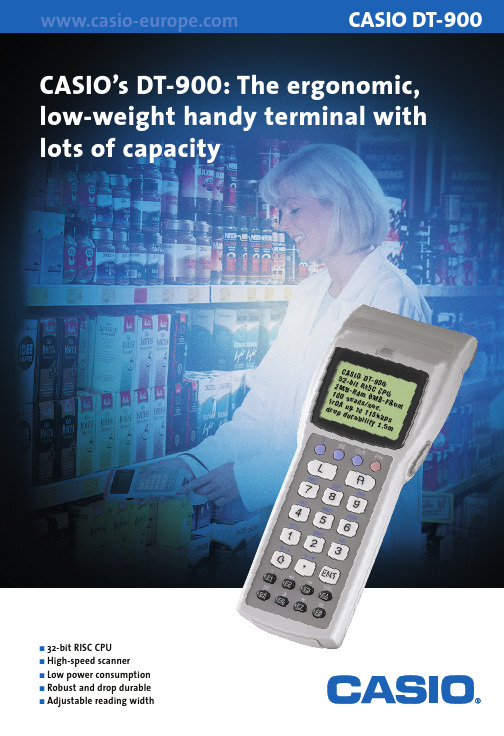
CASIO’s DT-900:The ergonomic,low-weight handy terminal withlots of capacityCASIO DT-900■32-bit RISC CPU ■High-speed scanner■Low power consumption ■Robust and drop durable ■Adjustable reading widthThe advanced slimline datacollection terminal with a wide range of uses.CASIO’s DT-900only weighs approx.200g,works up to 150hours without recharging,reads almost all different bar codes at 100scans per second and transfers data via its infra-red interface.CASIO Europe GmbH · Mobile Industrial Solutions · Bornbarch 10· D-22848NorderstedtTel.:+49(0) 40 52865-407 · Fax:+49(0) 40 52865-424· E-Mail:******************· 8 programmable keysHigh-speed laser scannerTrigger keys on both sidesBack-lighted display with128 x 64 dotsIrDA interfaceNumeric keypad (alphanumeric)Status LEDThis publication carries product description without obligation and is not to be seen as a firm offer.Specifications and design are subjet to change without notice.serial 14-pin connector900CPU 32-bit RISC CPU MemoryRAM2 MB F-ROM 8 MBScannerReadable barcode width max.65 mm (direct contact)Readable distance 0 to 380 mm (M61);0 to 300 mm (M60)Resolutionmin.0.15 mm Readable codesEAN,NW-7,ITF,Code 39,Code 93,Code 128,MSI,IATA,2/5,UPCEScanning speed 100 scans/sec.Additional functionLaser swing angle control DisplayResolution 128 x 64 dots Font sizes6,8 and 10 point max.lines/columns10 x 21 charactersBack-lighting yes (EL method)Status LEDyesKeypadTypenumeric Number of keys 28Additional ergonomic InterfaceInfra-red IrDA V.1.2(115.2 Kbps)Serial14 pin connectorPower supplyMain power supply 2 x alkaline batteries (AA size)or lithium-ion battery pack Back-up power supply lithium-ion button cellOperating life150 hrs (with AA size alkaline batteries)30 hrs (with lithium-ion battery pack)EnergymanagementAuto off yes,adjustable Auto light offyes,adjustable Low battery warning yes Emergency off yesEnvironmentOperating temperature -5°C to +50°C Water splashproof IPX 2Drop durability 1.5 mSoftwareCompilerHitachi SH-CCommunication tools yes(LMWIN,LMDOS,HOSTPCE,Multi-drop)Development toolsyesDimensions (L x W x H)173 x 56 x 21.4 mm 179 x 56 x 21.4 mm Weightapprox.198g approx.210 gSpecifications I/O BoxDT-960IO-E,DT-964IO-EInterfaceMDE <-> I/O Box Infra-red IrDA I/O Box <-> PCRS-232C RS-232C I/O Box <-> I/O BoxRS-485RS-422max.number of I/O Boxes 168max.length of cable 1000 m 1000 mDimensions (L x W x H)220 x 110 x 110 mm 220 x 110 x 110 mm Weightapprox.400 g approx.500 gOptions Batte I/O BoxDT-960IO-E (without battery charger) with Multi-drop communication DT-964IO-E (with battery charger) with LMWin (Flink) communication)Rapid charger DT-969CH-EBattery pack DT-923Li (Lithium-ion battery)AC adaptor DT-IO-ADP (for DT-960IO-E)DT-825ADP-G (for DT-964IO-E)CableDT-787AX (standard cable for DT-960IO-E)DT-887AX (standard cable for DT-964IO-E)various additional cables available on demandDT-900M51Integrated laser scanner.Reading angle:horizontal.DT-900M50Integrated laser scanner.Reading angle:downward.。
CASIO DT900和DT930数据采集器通讯程序MULTIDROP使用说明
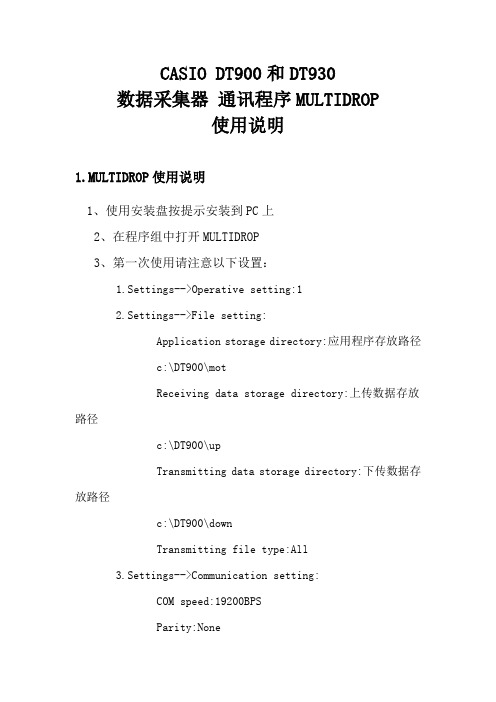
CASIO DT900和DT930数据采集器通讯程序MULTIDROP使用说明1.MULTIDROP使用说明1、使用安装盘按提示安装到PC上2、在程序组中打开MULTIDROP3、第一次使用请注意以下设置:1.Settings-->Operative setting:12.Settings-->File setting:Application storage directory:应用程序存放路径 c:\DT900\motReceiving data storage directory:上传数据存放路径c:\DT900\upTransmitting data storage directory:下传数据存放路径c:\DT900\downTransmitting file type:All3.Settings-->Communication setting:COM speed:19200BPSParity:NoneData length:8bitStop bit:1bitCOM port:COM0 对应PC-COM1COM1 对应PC-COM2,请按使用需要设定2.使用建议:将应用软件软盘连目录一起拷贝到C盘根目录(C:\)下c:\DT900\mot\apsmp.mapc:\DT900\mot\apsmp.motc:\DT900\mot\patch001.lodc:\DT900\mot\patch002.lodc:\DT900\down\font6sk.fon3.下载应用程序到DT900:(此步骤只在DT900无应用程序时使用)1、确定font6sk.fon中文字库在c:\DT900\downfont\子目录下2、确定以下四个文件存在与c:\DT900\mot子目录下apsmp.map 应用程序apsmp.mot 应用程序patch001.lod 补丁文件patch002.lod 补丁文件3、连好通讯线及通讯座到PC4、PC上运行MULTIDROPSettings-->File setting:Application storage directory:应用程序存放路径 c:\DT900\motReceiving data storage directory:上传数据存放路径c:\DT900\upTransmitting data storage directory:下传数据存放路径c:\DT900\downfontTransmitting file type:All单击 OK单击《Execute》,使PC处于等待状态5、DT-900关机状态下,按住<S>,<.>,同时按<PW>,DT900热启动DT-900显示系统菜单,1. 系统设置4.TRANSMIT-->5.PROTOCOL-->2.MULTI DROP6.PORT-->1.IR7.SPEED-->3.19.24.TRANSMIT-->4.UTILITY-->5.FILEMODE-->2.DT700 MODE4.CHG MEMSIZE-->208K将DT900置于通讯座上2. 下传字库4:TRANSMIT-->4:UTILITY-->2:RECEIVEFILE-->2.B DRIVE FONT6SK.FON3. 下传程序4:TRANSMIT-->2.AP INSTALL-->1. A DRIVE.。
北京维深 DT900 CASIO 数据采集设备使用文档 说明书
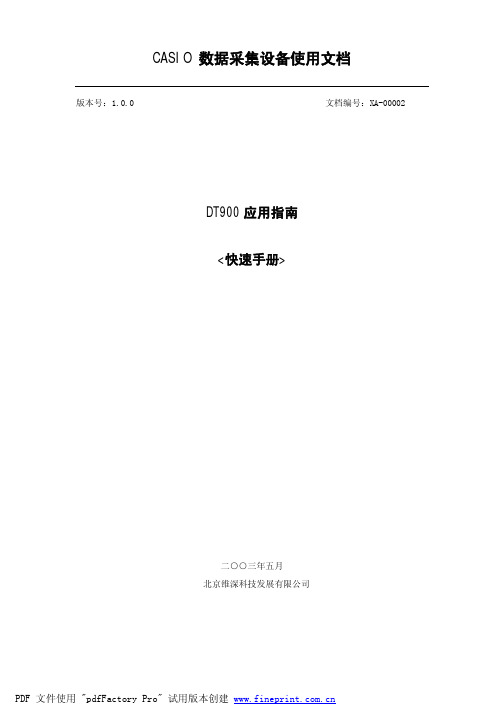
CASIO 数据采集设备使用文档版本号:1.0.0 文档编号:XA-00002DT900应用指南<快速手册>二○○三年五月北京维深科技发展有限公司DT900快速操作手册2一、DT900系统菜单使用说明1、进入英文系统菜单:同时按“S ”+“●”+“PW ”键,屏幕显示:(图一)2、在英文系统下运行应用程序在(图一)下按 “1”键,屏幕显示:(图二)按“Ent ”:运行应用程序。
按“CLR ”:取消操作。
3、在系统菜单下传输应用程序和文件:在(图一)按 “4” 键,屏幕显示:(图三)DT900快速操作手册3.1.接收应用程序在(图三)按“2”键,屏幕显示:(图四)此时,如果选择“1”表示将应用程序和文件放在A盘,选择“2”表示将应用程序和文件放在B盘,(注:一般应用程序应放B盘)。
接着屏幕显示:(图五)传输完成后,系统自动进入中文操作界面。
3.2、两个终端间通讯在(图三)按“3”(图六)(1).从指定的驱动器上发送数据(副本);(2).向指定的驱动器上接收数据(副本);(3).设置指定的驱动器。
3DT900快速操作手册43.3、应用程序在(图三)按 “4”(图七) (1).向指定的驱动器发送文件. (2).从DT-900或PC 机接收文件. (3).格式化指定的驱动器(A 或B).(4).改变AP(应用程序)区的大小(驱动器C). (5).设置文件模式,屏幕显示:(图九)(1) 普通模式(2) DT700模式(注:目前DT900应设为此模式)3.4、设置通讯协议在(图三)按 “5” 键,屏幕显示:(图十)(1) FLINK 协议DT900快速操作手册(2)MULTIDROP协议(注:DT900目前使用此协议)3.5、设置(终端的)通讯端口在(图三)按“6”键,屏幕显示:终端红外通讯选择1(IR)。
3.6、设置通讯速率在(图三)按“7”键,屏幕显示:主机用RS-232C口通讯,波特率通常选择3(19.2KBPS)。
DT900数据采集器的使用方法

DT900数据采集器的使用方法:一.新的数据器先要进行热启动,启动方法为:同时按S+.+PW键,热启动后,在屏幕上显示以下5个选项:1.EXECUTE AP (执行应用程序)2.SET MODE (设置采集器模式)3.DATE/TIME (设置采集器日期和时间)4.TRANSMIT (执行采集器的参数设置)5.VERSION (显示采集器的版本信息)这些选项中我们要用到的只是第1项和第4项,当采集器已经有应用程序的时候,但是采集器由于进行了热启动或是其他原因以至界面上显示的是以上的英文信息时,你只需要按下第1项,让它执行下应用程序即可,采集器即刻会回到你的中文程序界面,这样你就可以根据你的需求进行各种操作了.第4项是进行一些采集器的各种参数设置。
二.采集器的各项参数设置。
热启动后按4,屏幕上会显示7个英文选项:其中我们要用到的选项如下:2.AP INSTALL 应用程序的安装。
这项是进行上传应用程序时用到的。
4.UTILITY 单元程序控制台。
按这项可以进行磁盘格式化以及PATCH采集器上传文件5.PROTOCOL MLT 这项一定要选择MLT,设置方法为:按4(TRANSMIT)按5 按2 按ENT。
7.SPEED 19K 这项一定要是19K;设置方法为:接着上面5中的设置,按ENT后按7 按3 按ENT。
这样第2个英文界面设置完毕。
三.单元程序控制台参数设置。
按第2个英文界面中的4(UTILITY),进入UTILITY界面,这个界面有5个选项,其中我们要用到的选项如下:2.RECEIVE FILE 上传基础数据和PATCH采集器文件要用到的选项。
3.FORMAT DRIVE 这项是在对采集器进行磁盘格式化要用到的。
5.FILE MODE 文件模式。
这项一定要选择DT700 MODE。
具体操作是:在这个UTILITY界面上按5(FILE MODE) 按2 按ENT(此时采集器会进行A盘格式化,等到格式化完毕后)按CLR返回键。
DT930

Casio DT930CASIO DT-930数据采集器在标准配置IrDA Ver1.1红外通讯的同时,新增加了蓝牙Ver1.2,与标签打印机等无线设备的通信成为可能,在移动环境中,更方便构建一个通信系统。
更省电且支持两种电池。
DT-930可以使用碱性干电池和锂离子充电电池。
高可视性的液晶屏幕优异的操作性能,原有CASIO DT900的程序可以继续在CASIO DT930数据采集器上使用,需要程序转化工具。
【主要参数】√----------------------------CPU:SH1 32位RISC CPU内存:RAM:4MB(用户区1.6MB) ; F-ROM 16MB(用户区12.5MB)显示屏:单色FSTN液晶显示屏;分辨率:128 x 64 点扫描速度:每秒100次扫描距离:0-400mm(DT930M50E 弯角);0-450mm(DT930M51E 直角)扫描光源:半导体激光可读条码宽度:60-360mm 在最大距离时(DT930M50E 弯角);65-390mm 在最大距离时(DT930M51E 直角)条码种类:EAN8, EAN13, UPC-A/E, CODABAR, CODE39, CODE93, CODE128/EAN128, ITF, MSI, IA TA, Industrial 2 of 5--------------------------------------------------------------------------------------------------------------【外观参数】√----------------------------尺寸:DT-930M50E:约宽57.4mm x 长180.0mm x 厚21.9 mm;DT-930M51E:约宽57.4mm x 长173.0mm x 厚21.9 mm 重量:DT-930M50E: 约225 g;DT-930M51E: 约210 g输入:数字字母键、清屏键、BS 键、S 键、功能键、F1 到F8 键、电源键峰鸣器:75分贝或更大--------------------------------------------------------------------------------------------------------------【工作环境】√----------------------------工作湿度:相对湿度10-80%(无冷凝)储存湿度:相对湿度5-90%(无冷凝)湿度:-20~+70℃抗震性能:坠地耐震高度1.8米工作电池:AA碱性电池2节或DT-923LIB 锂电池组持续时间:约200小时备用时间:约1个月(锂电池仅用存贮)--------------------------------------------------------------------------------------------------------------【通讯】√----------------------------IRDA:兼容1.1的IrDA红外接口(最大传输速率每秒4MB)。
- 1、下载文档前请自行甄别文档内容的完整性,平台不提供额外的编辑、内容补充、找答案等附加服务。
- 2、"仅部分预览"的文档,不可在线预览部分如存在完整性等问题,可反馈申请退款(可完整预览的文档不适用该条件!)。
- 3、如文档侵犯您的权益,请联系客服反馈,我们会尽快为您处理(人工客服工作时间:9:00-18:30)。
CASIO DT900和DT930
数据采集器通讯程序MULTIDROP
使用说明
1.MULTIDROP使用说明
1、使用安装盘按提示安装到PC上
2、在程序组中打开MULTIDROP
3、第一次使用请注意以下设置:
1.Settings-->Operative setting:1
2.Settings-->File setting:
Application storage directory:应用程序存放路径 c:\DT900\mot
Receiving data storage directory:上传数据存放路径
c:\DT900\up
Transmitting data storage directory:下传数据存放路径
c:\DT900\down
Transmitting file type:All
3.Settings-->Communication setting:
COM speed:19200BPS
Parity:None
Data length:8bit
Stop bit:1bit
COM port:COM0 对应PC-COM1
COM1 对应PC-COM2,请按使用需要设定2.使用建议:
将应用软件软盘连目录一起拷贝到C盘根目录(C:\)下
c:\DT900\mot\apsmp.map
c:\DT900\mot\apsmp.mot
c:\DT900\mot\patch001.lod
c:\DT900\mot\patch002.lod
c:\DT900\down\font6sk.fon
3.下载应用程序到DT900:(此步骤只在DT900无应用程序时使用)
1、确定font6sk.fon中文字库在c:\DT900\downfont\子目录下
2、确定以下四个文件存在与c:\DT900\mot子目录下
apsmp.map 应用程序
apsmp.mot 应用程序
patch001.lod 补丁文件
patch002.lod 补丁文件
3、连好通讯线及通讯座到PC
4、PC上运行MULTIDROP
Settings-->File setting:
Application storage directory:应用程序存放路径 c:\DT900\mot
Receiving data storage directory:上传数据存放路径
c:\DT900\up
Transmitting data storage directory:下传数据存放路径
c:\DT900\downfont
Transmitting file type:All
单击 OK
单击《Execute》,使PC处于等待状态
5、DT-900
关机状态下,按住<S>,<.>,同时按<PW>,DT900热启动
DT-900显示系统菜单,
1. 系统设置4.TRANSMIT-->5.PROTOCOL-->
2.MULTI DROP
6.PORT-->1.IR
7.SPEED-->3.19.2
4.TRANSMIT-->4.UTILITY-->
5.FILE
MODE-->2.DT700 MODE
4.CHG MEM
SIZE-->208K
将DT900置于通讯座上
2. 下传字库4:TRANSMIT-->4:UTILITY-->2:RECEIVE
FILE-->2.B DRIVE FONT6SK.FON
3. 下传程序4:TRANSMIT-->2.AP INSTALL-->1. A DRIVE.。
